Home-App: So erstellen Sie neue Häuser
In der neuen Home-App lassen sich schnell weitere Häuser hinzufügen, damit man die Geräte besser zuordnen kann.
Dazu öffnen Sie die Home-App und tippen oben links auf den Richtungspfeil. Gleich links tippen Sie auf „Haus hinzufügen“. Nun geben Sie noch einen Namen ein, beispielsweise „Ferienhaus“. Dann tippen Sie auf „Sichern“. Sie können jetzt noch Personen einladen, ein anderes Hintergrundfoto festlegen und Notizen für die eingeladenen Personen hinterlassen. Ein Fingertipp auf „Fertig“ und schon haben Sie ein neues Haus zu Ihrer Home-App hinzugefügt.
So erstellen Sie neue Räume in der Home-App
Um die Übersicht über die Geräte zu behalten, kann man diese Räumen zuordnen. Doch dafür muss man diese erst erstellen.
Öffnen Sie dazu die Home-App und wählen „Räume“ aus. Oben links tippen Sie erst auf das Listen-Symbol und dann gleich auf „Raum hinzufügen“. Nun geben Sie einen Namen ein. „Bad“, „Küche“, „Wohnzimmer“ oder „Schlafzimmer“ sind den meisten Fällen passende Namen. Dann tippen Sie auf „Sichern“ und danach auf „Fertig“. Über das Plus-Symbol können Sie damit beginnen Geräte und Szenen zum Raum hinzuzufügen.
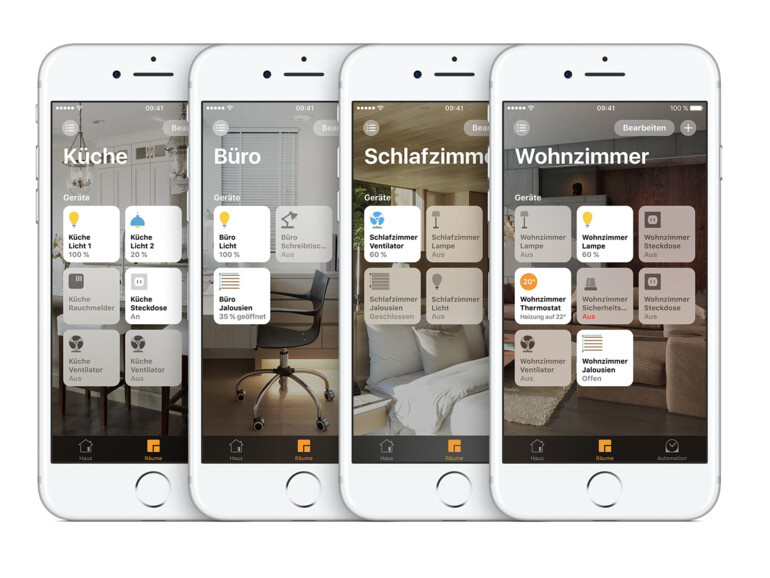
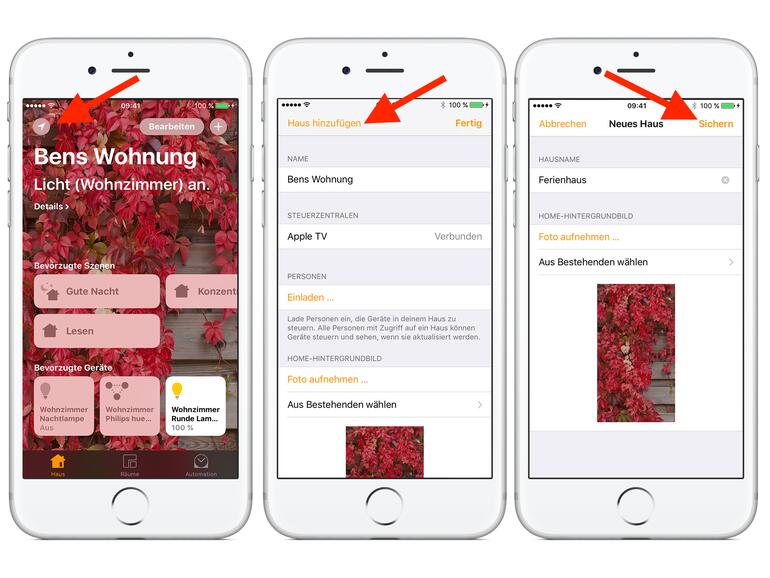

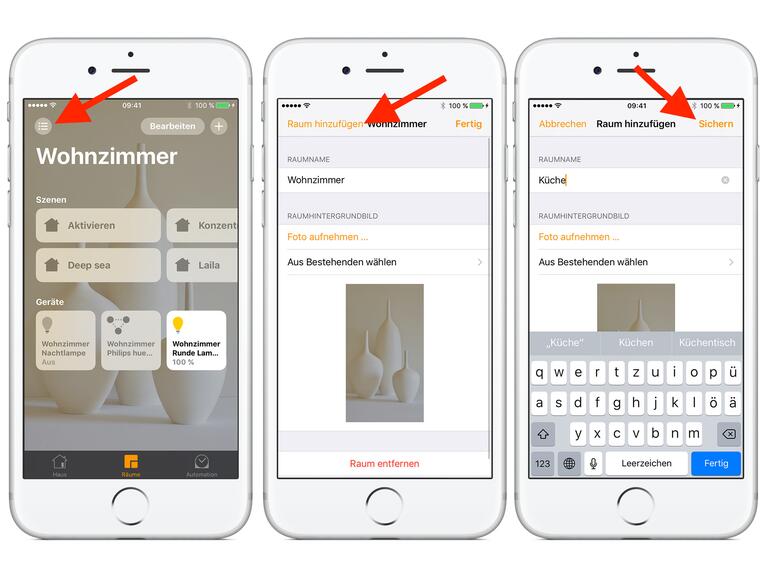







Diskutiere mit!
Hier kannst du den Artikel "HomeKit: So erstellen Sie neue Räume in der Home-App" kommentieren. Melde dich einfach mit deinem maclife.de-Account an oder fülle die unten stehenden Felder aus.
Schön wäre es wenn Apple mal die kleineren Bugs der HomeApp fixen würde
Wie zum Beispiel...